مع إمكانيات الوصول عن بُعد، يُصبح الأمان الرقمي أمرًا حيويًا لضمان حماية الاتصالات والبيانات. مع تكامل أنظمة التشغيل المُختلفة، يأتي تعلم كيفية إنشاء مفتاح SSH على نظام Windows كخطوة أساسية لتأمين مُختلف الاتصالات بين جميع أجهزتك.
يُعد مفتاح SSH (Secure Shell) بمثابة بيانات اعتماد مُصادقة تُستخدم مع بروتوكول SSH لتأمين عمليات نقل الملفات، وتوصيل الشبكات، وإدارة معظم الخدمات السحابية الكبيرة مثل AWS. يُمكنك إنشاؤه مثل كلمات السر على نظام Windows وإنشاء اتصالات مُشفرة، وإليك الطرق المُتاحة لك. تحقق من الدليل الكامل لكيفية إعداد SSH على Linux واختبار تكوينك.
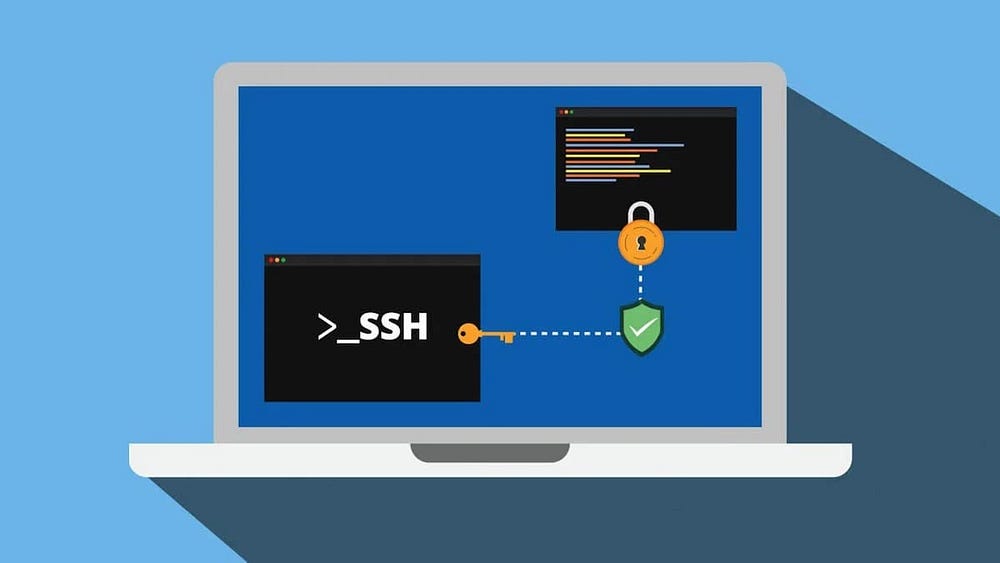
كيفية إنشاء مفتاح SSH على Windows
يُعد بروتوكول Secure Shell (SSH) أفضل طريقة لتأمين الاتصال غير الآمن بين أجهزة الكمبيوتر عبر الويب. يجب عليك تجنب استخدام البروتوكول مع اسم مستخدم وكلمة سر واختيار مفتاح SSH المُنشأ بالتشفير بدلاً من ذلك.
يأتي Windows 11 مُزوَّدًا بعميل OpenSSH مُدمج. وهذا يجعل من السهل إنشاء مفاتيح SSH دون استخدام أي تطبيق تابع لجهة خارجية. حيث يجب أن يعمل بنفس الطريقة على Windows 10؛ إذا كانت لديك مشكلة، فافتح لوحة الميزات الاختيارية لـ Windows وقم بتمكين خيار OpenSSH Client.
هناك طريقتان لإنشاء مفتاح SSH على Windows — باستخدام مُوجه الأوامر و WSL (نظام Windows الفرعي لـ Linux). لنبدأ بالطريقة الأولى.
ملاحظة: قد تُفضل Windows Terminal لأنه يُوفر بيئة مُوحدة لواجهات سطر الأوامر. حيث يقوم بتشغيل موجه الأوامر، و PowerShell، ونظام Windows الفرعي لـ Linux في نافذة واحدة. يعمل هذا التطبيق المُضمَّن على تحسين تعدد الاستخدامات وتبسيط المهام مثل إنشاء مفاتيح SSH.
1. إنشاء مفتاح SSH باستخدام موجه الأوامر
لإنشاء مفتاح SSH على Windows باستخدام موجه الأوامر، اتبع الخطوات التالية:
- قم بتشغيل موجه الأوامر كمسؤول.
- في موجه الأوامر، اكتب ما يلي ثم اضغط على Enter:
ssh-keygen - سيُطالبك النظام بإدخال مكان الملف أين يجب حفظ المفتاح.
- اضغط على Enter لحفظ المفتاح في المسار الافتراضي (عادةً C:\Users\your_username/.ssh/id_rsa). يُمكنك أيضًا تحديد مسار مُختلف إذا لزم الأمر.
- سيُطلب منك إدخال عبارة مرور للمفتاح. هذه خطوة اختيارية، لكن عبارة المرور تُضيف طبقة من الأمان إلى مفتاح SSH الخاص بك وتحميه. إذا كنت لا تريد عبارة مرور، فاضغط على Enter.
- أعد إدخال عبارة المرور (إذا اخترت واحدة) ثم اضغط على Enter. إذا لم تقم بإدخال عبارة مرور، فاضغط على Enter مرة أخرى.
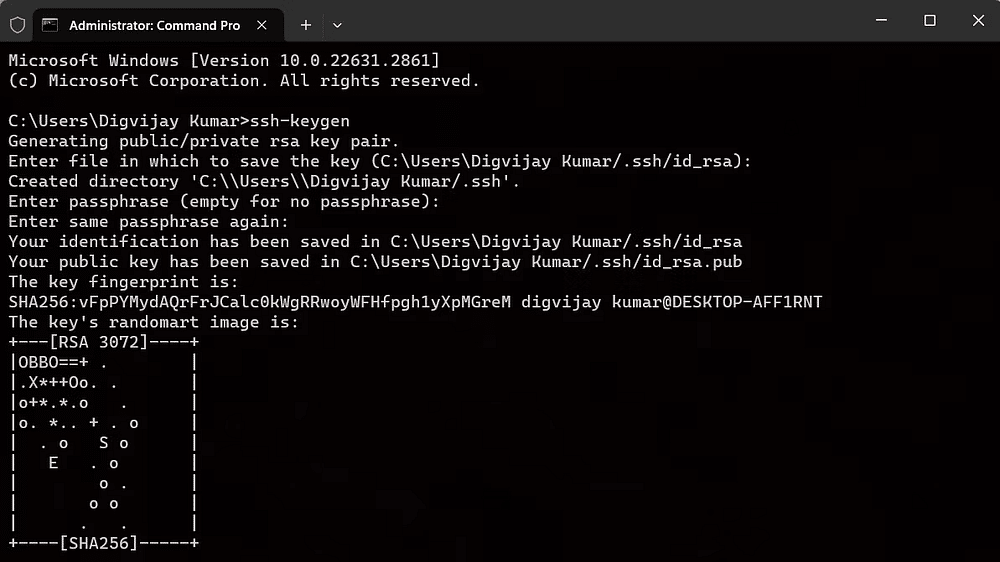
سيقوم النظام الآن بإنشاء مفتاح SSH ويُزوِّدك ببصمة المفتاح ومسار المفتاح. يُمكنك أيضًا عرض زوج المفاتيح في مسار الحفظ.
بالإضافة إلى مفاتيح RSA، يُمكنك أيضًا إنشاء مفاتيح Ed25519 باستخدامها. العملية مشابهة تمامًا، مع تغيير طفيف فقط في سطر الأوامر. بدلاً من التنفيذ باستخدام ssh-keygen، قم بتشغيل الأمر التالي:
ssh-keygen -t ed25519 الخطوات المتبقية هي نفسها المُستخدمة في إنشاء مفتاح RSA. سيتعين عليك الآن إدخال مسار الملف وتعيين عبارة مرور (إذا رغبت في ذلك)، وسيقوم النظام بإنشاء المفتاح باستخدام بصمة المفتاح والمسار.
بصمة المفتاح التي تتلقاها هي مُعرِّف لمفتاح SSH الخاص بك. يُمكنك استخدامها لتأكيد الأصالة عند الاتصال بخادم بعيد. عندما تقوم بإنشاء مفتاح SSH، يتم إنشاء مفتاحين — مفتاح خاص ومفتاح عام. يُمكنك التمييز بين هذين المفتاحين من خلال تنسيق كل منهما. المفتاح الخاص ليس له امتداد، بينما المفتاح العام ينتهي بامتداد .pub.
يُستخدم المفتاح الخاص للتشفير وفك التشفير ويجب الحفاظ عليه سريًا. ومن ناحية أخرى، يُستخدم المفتاح العام فقط للتشفير، ولا تُؤدي مشاركته مع الآخرين إلى المساس بخصوصية المفتاح الخاص.
2. إنشاء مفتاح SSH باستخدام WSL
الطريقة الثانية لإنشاء مفتاح SSH هي من خلال نظام Windows الفرعي لـ Linux (WSL). ولكن لماذا تختار WSL عندما يكون لديك بالفعل موجه أوامر Windows؟
يُوفر WSL بيئة Linux كاملة داخل Windows لتشغيل أوامر Linux دون تثبيت نظام تشغيل مُنفصل. وهذا مُفيد للمطورين ومسؤولي النظام الذين يعملون مع كل من Windows و Linux.
إذا كنت تواجه مشكلة في ذلك، فراجع دليلنا لتمكين WSL على Windows.
للبدء، اتبع الخطوات التالية:
- قم بتشغيل نافذة WSL.
- لإنشاء مفتاح RSA-4096، اكتب الأمر التالي ثم اضغط على Enter:
ssh-keygen -t rsa -b 4096 - لإنشاء مفتاح Ed25519، قم بتغيير الأمر وفقًا لذلك، قُم بتنفيذ الأمر التالي:
ssh-keygen -t ed25519 - يُمكنك أيضًا إضافة عنوان بريدك الإلكتروني في نهاية الأمر. يشبه هذا التعليق الذي يساعد بسهولة في تحديد المفتاح الذي ينتمي إلى أي حساب إذا قمت بإنشاء مفاتيح مُتعددة لمواقع ويب مختلفة. على سبيل المثال، ssh-keygen -t rsa -b 4096 -C “your_email@example.com”.
- اختر مسارًا لمفتاحك، أو اضغط على Enter لاستخدام المسار الافتراضي.
- ستطالبك النافذة باختيار كلمة سر. وهذا أمر اختياري، لذا يُمكنك تركها فارغة إذا كنت تُفضل ذلك. إضغط مفتاح Enter للاستمرار.
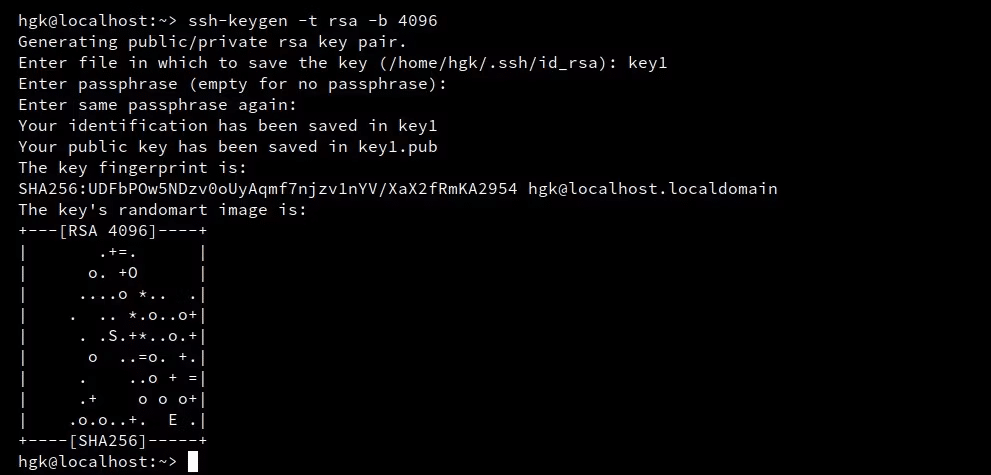
أخيرًا، ستُشاهد رسالة تتضمن مكان مفتاح SSH الذي تم إنشاؤه حديثًا والبصمة. يُمكنك الآن استخدام هذا المفتاح لتأمين الاتصالات بين الكمبيوتر الخاص بك والخوادم البعيدة. تحقق من طرق لتأمين أجهزتك من خلال خريطة التطبيقات (Application Mapping).
ما هي الاختلافات بين مفاتيح RSA و Ed25519؟
في الخطوات المذكورة أعلاه، ناقشنا نوعين من مفاتيح SSH: RSA و Ed25519. ولكن كيف تختل عن بعضها؟
- الخوارزمية: يستخدم RSA (Rivest-Shamir-Adleman) التشفير غير المُتماثل، بينما يستخدم Ed25519 كلاً من المُنحنيات الإهليلجية والتشفير غير المتماثل.
- حجم المفتاح: تحتوي مفاتيح RSA على أحجام مفاتيح مُتغيِّرة، تتراوح من 1024 إلى 4096 بت. تحتوي مفاتيح Ed25519 على حجم مفتاح ثابت يبلغ 256 بت، مما يجعلها أسرع من RSA.
- الأمان: تُعتبر مفاتيح Ed25519 بشكل عام أكثر أمانًا ومُقاومة للهجمات.
- الأداء: Ed25519 أسرع وأكثر كفاءة من RSA.
- التوافق: يتم دعم RSA على نطاق أوسع، ولكن اعتماد Ed25519 يتزايد.
في النهاية، يُمكنك استخدام أي من خوارزميات التشفير اعتمادًا على أنظمتك. يُعد إنشاء مفاتيح SSH أمرًا سهلاً باستخدام الطرق المُتوفرة في Windows ويجب أخذها في الاعتبار بسبب المخاطر الكبيرة عبر الإنترنت عند الوصول إلى الأنظمة البعيدة. يُمكنك الإطلاع الآن على كيف تُخزن الشبكات والأنظمة كلمات السر ومعلومات تسجيل الدخول الأخرى؟







